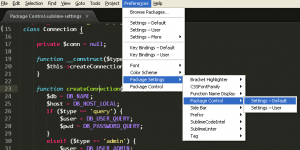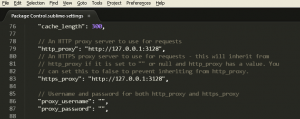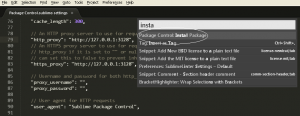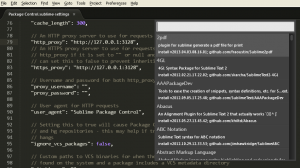Para complementar el post que hice en Instalar Paquetes Manualmente en Sublime Text 2 en conjunto con un servidor Proxy local en el caso de que se use un Servidor ISA pongo este post donde explico de una manera sencilla como configurar Sublime Text 2 con un Proxy.
Para complementar el post que hice en Instalar Paquetes Manualmente en Sublime Text 2 en conjunto con un servidor Proxy local en el caso de que se use un Servidor ISA pongo este post donde explico de una manera sencilla como configurar Sublime Text 2 con un Proxy.
Si no utilizas un usuario o contraseña en un proxy deberas tener la direccion que usas de proxy y el puerto. Si usas proxy a través de un servidor ISA te recomiendo que sigas este tutorial Crear Proxy Local con CNTLM y através de un Servidor ISA para establecer un proxy genérico.
Dicho esto, vamos a nuestro Editor ST2
1.- Vamos a Preferences>Package Settings>Package Control>Settings – Default
2.-Hay que remarcar que estamos editando las opciones de Default del Package Control, si llega a actualizarse o lo actualizas las configuraciones van a ser reiniciadas y tendras que poner las configuraciones de nuevo. Si quieres evitar esto puedes poner las configuraciones del proxy en Settings – User. Una vez se habran las configuraciones procederemos a poner el proxy en sus respectivos campos, para este ejemplo estoy poniendo un proxy que cree con CNTLM y lo apunto a mi dirección local ‘http://127.0.0.1:3128’
3.- Una vez ingresada la información de nuestro proxy podemos usar Ctrl+Shift+P para abrir nuestro pop para comprobar que funcione escribiendo “inst”
4.- Si nuestro proxy fue configurado con éxito se nos deplegara el repositorios de packagetes de ST2 y listo, podremos seleccionar el paquete que necesitemos.